Відмінності між версіями «Внесення підписанта за Довіреністю»
Матеріал з Інструкція користувача
| Рядок 11: | Рядок 11: | ||
'''3.''' На Головній сторінці сайту виберіть модуль "Контрагенти" (Малюнок 18.1). | '''3.''' На Головній сторінці сайту виберіть модуль "Контрагенти" (Малюнок 18.1). | ||
| + | [[Файл:2020-08-14_11-41-14_ЕЦП_1.png|180px|link=|frame|none]] | ||
Малюнок 18.1 - Модуль "Контрагенти" | Малюнок 18.1 - Модуль "Контрагенти" | ||
| Рядок 16: | Рядок 17: | ||
'''4.''' Після успішного переходу до модуля по роботі із контрагентами, виберіть блок - "Управління ЕЦП" (Малюнок 18.2). | '''4.''' Після успішного переходу до модуля по роботі із контрагентами, виберіть блок - "Управління ЕЦП" (Малюнок 18.2). | ||
| + | [[Файл:2020-08-14_11-45-20_ЕЦП_2.png|180px|link=|frame|none]] | ||
Малюнок 18.2 - Блок "Управління ЕЦП" | Малюнок 18.2 - Блок "Управління ЕЦП" | ||
| Рядок 24: | Рядок 26: | ||
* Реєстр чернеток (Покажчик 2). | * Реєстр чернеток (Покажчик 2). | ||
| + | [[Файл:2020-08-14_11-46-44_ЕЦП_3.png|180px|link=|frame|none]] | ||
Малюнок 18.3 - Сторінка "Управління ЕЦП" | Малюнок 18.3 - Сторінка "Управління ЕЦП" | ||
| Рядок 29: | Рядок 32: | ||
Для того щоб ініціювати процес внесення підписанта за Довіреностю необхідно натиснути кнопку - '''"Внести Підписанта за Довіреностю"''' (Малюнок 18.4). | Для того щоб ініціювати процес внесення підписанта за Довіреностю необхідно натиснути кнопку - '''"Внести Підписанта за Довіреностю"''' (Малюнок 18.4). | ||
| + | [[Файл:2020-08-14_11-51-24_ЕЦП_4.png|180px|link=|frame|none]] | ||
Малюнок 18.4 - Ініціювання процесу | Малюнок 18.4 - Ініціювання процесу | ||
Версія за 11:19, 14 серпня 2020
In progress/Документ на етапі розробки
______________________________________________
Для того щоб розпочати роботу з процесом по внесенню підписанта за Довіреностю необхідно виконати наступні кроки:
1. Перейдіть на сайт Порталу постачальників.
2. Пройдіть процес авторизації.
3. На Головній сторінці сайту виберіть модуль "Контрагенти" (Малюнок 18.1).

Малюнок 18.1 - Модуль "Контрагенти"
4. Після успішного переходу до модуля по роботі із контрагентами, виберіть блок - "Управління ЕЦП" (Малюнок 18.2).
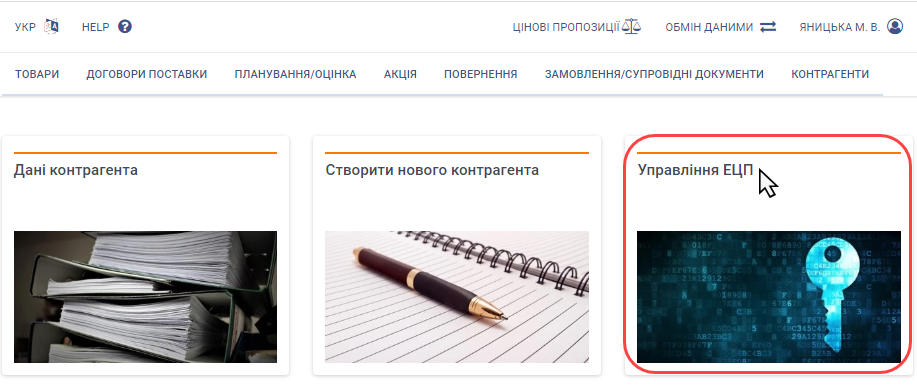
Малюнок 18.2 - Блок "Управління ЕЦП"
Результатом успішно виконаних дій є відображення сторінки "Управління ЕЦП", яка складається із двох закладок:
- Реєстр задач по заявкам. Якщо на поточний момент задач немає - реєстр буде порожній (Покажчик 1).
- Реєстр чернеток (Покажчик 2).
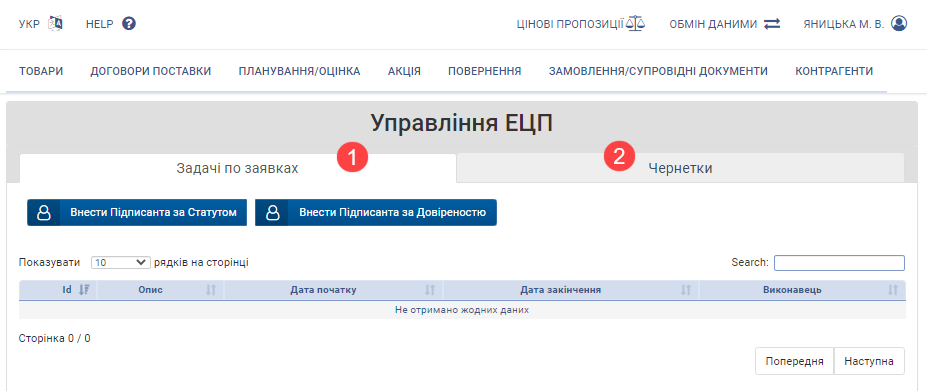
Малюнок 18.3 - Сторінка "Управління ЕЦП"
Для того щоб ініціювати процес внесення підписанта за Довіреностю необхідно натиснути кнопку - "Внести Підписанта за Довіреностю" (Малюнок 18.4).
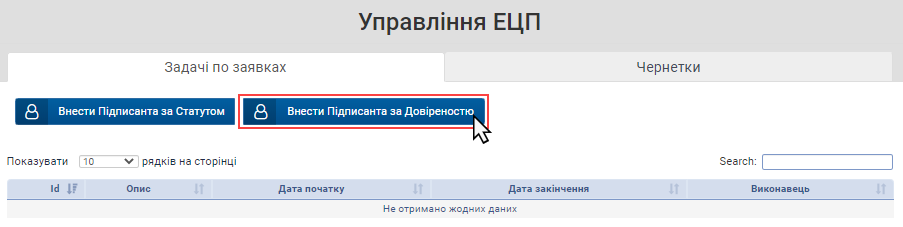
Малюнок 18.4 - Ініціювання процесу
Результатом успішно виконаних дій є відображення форми - "Внести Підписанта за Довіреностю", де вказати:
"ЄДРПОУ" -
"Тип Довіреності" -